Excel图表制作教程(最全系列)分析
用excel如何做数据分析图?Excel数据处理并绘制成分析图形

⽤excel如何做数据分析图?Excel数据处理并绘制成分析图形Execel是office其中⼀个部件,除了数据表格功能以外,还有通过图线进⾏相关性分析或者趋势预判的强⼤功能。
例如:如何通过历年销售预估明年销售额计划、如何分析消费额与消费者年龄关系、如何对正交试验的结果搭建数据模型,等等。
⽤excel如何做数据分析图?下⾯⼩编就为⼤家详细介绍Excel数据处理并绘制成分析图形⽅法,⼤家⼀起来看看吧!为通俗起见,本⽂案例为:实验25次,每次三个掷⾊⼦,将它的读数记录下来。
通过图线分析:三数求和,与三个数字的最⼤值、最⼩值、中间值相关性有多⼤?(结论可能会让部分读者跌眼镜哦)微软Office Word、Excel、ppt2007兼容包(兼容2003补丁插件包)类型:办公软件⼤⼩:37MB语⾔:简体中⽂时间:2013-08-31查看详情⽅法/步骤1、数据整理。
⼯欲善其事,必先利其器。
数据质量是数据分析的⽣命,此步骤不可忽视、不可⾛过场。
①数字型的数字才可以参与画图和做分析模型,所以数据不能带单位(如:元、万元),也不能⽤区间数据(如:23-25,不要将电脑当作神脑)。
②数据的单位要⼀致,统⼀按列排序或者按⾏排序,此案例⽤列排序。
③注意:对于⽤⽂本格式存储的数字,单元格左上⾓有个绿⾊三⾓表⽰,要注意修改为数字格式。
2、对于本例,需要⽤到随机函数rand()。
⼀个⾊⼦有6个⾯,取数为1-6。
模拟⾊⼦数据=int(rand()*6)+1。
其他⽤到的函数有:求和sum();最⼤值max();最⼩值min()。
由于不是本⽂重点,不展开描述了3、绘制图形。
①⽬前我们只做2维的数据分析,只有1个⾃变量和1个因变量。
选择2列数据,合计列和最⼤值列。
技巧:当需要选择不相邻两列,可以先选1列,按ctrl键,再选另1列,放开ctrl键。
②菜单插⼊→图形→散点图,确认。
当然,折线图等也可以数据分析,但为了图⾯⼲净,推荐还是⽤散点图。
excel图表制作教程
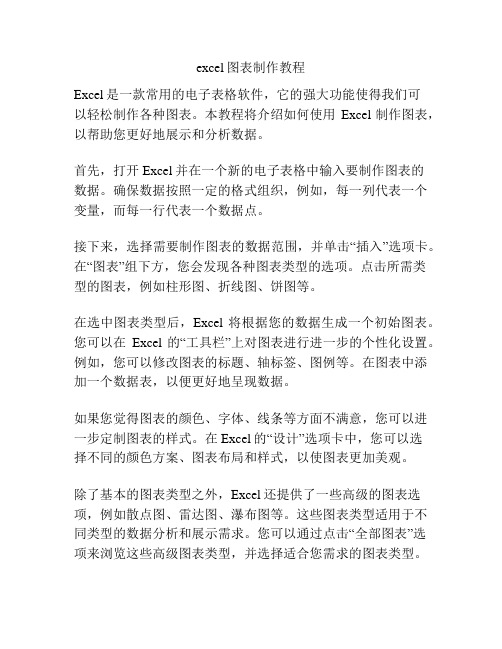
excel图表制作教程Excel是一款常用的电子表格软件,它的强大功能使得我们可以轻松制作各种图表。
本教程将介绍如何使用Excel制作图表,以帮助您更好地展示和分析数据。
首先,打开Excel并在一个新的电子表格中输入要制作图表的数据。
确保数据按照一定的格式组织,例如,每一列代表一个变量,而每一行代表一个数据点。
接下来,选择需要制作图表的数据范围,并单击“插入”选项卡。
在“图表”组下方,您会发现各种图表类型的选项。
点击所需类型的图表,例如柱形图、折线图、饼图等。
在选中图表类型后,Excel将根据您的数据生成一个初始图表。
您可以在Excel的“工具栏”上对图表进行进一步的个性化设置。
例如,您可以修改图表的标题、轴标签、图例等。
在图表中添加一个数据表,以便更好地呈现数据。
如果您觉得图表的颜色、字体、线条等方面不满意,您可以进一步定制图表的样式。
在Excel的“设计”选项卡中,您可以选择不同的颜色方案、图表布局和样式,以使图表更加美观。
除了基本的图表类型之外,Excel还提供了一些高级的图表选项,例如散点图、雷达图、瀑布图等。
这些图表类型适用于不同类型的数据分析和展示需求。
您可以通过点击“全部图表”选项来浏览这些高级图表类型,并选择适合您需求的图表类型。
在制作图表的过程中,您还可以对图表进行进一步的修改和调整。
例如,您可以更改数据范围、添加额外的系列、修改数据的颜色和样式等。
这些操作可以帮助您更好地突出数据的重点,使图表更具说服力。
最后,在制作完图表后,您可以保存您的Excel文件,以便将来查看和修改。
您还可以将图表导出为图片或将Excel文件直接分享给其他人。
总结起来,制作图表是Excel中一个非常有用的功能。
通过学习本教程,您已经了解了如何使用Excel制作各种图表,以及如何对图表进行个性化设置和进一步的修改。
希望这些知识可以帮助您更好地展示和分析数据。
Excel图表制作技巧分享

Excel图表制作技巧分享第一章节:选择合适的图表类型Excel提供了多种图表类型,如折线图、柱状图、饼图等。
在制作图表时,我们应该根据数据的类型和需要表达的信息选择合适的图表类型。
例如,如果要比较不同产品的销售量,可以选择柱状图;如果要显示数据的趋势变化,可以选择折线图。
第二章节:优化图表布局在制作图表时,我们应该注意优化图表的布局,使其更加清晰易读。
可以通过以下几种方式实现:1. 调整图表大小:根据图表所在的位置和内容的多少,适当调整图表的大小,使其既能够展示完整的数据,又不会占用过多的空间。
2. 修改图表标题:添加有意义的图表标题,简明扼要地概括图表要传达的信息。
同时,可以调整标题的字体颜色和大小,以便与图表主题相匹配。
3. 添加数据标签:在图表上添加数据标签,可以方便读者直接看到各个数据点的具体数值。
可以选择在数据点上方或者旁边显示数据标签,并调整标签字体的大小和颜色。
第三章节:修改图表样式与颜色Excel提供了多种图表样式和颜色方案,可以根据需要选择合适的样式进行个性化设置。
以下是一些常用的图表样式与颜色修改技巧:1. 更改图表样式:在Excel的“设计”选项卡中,可以通过选择不同的图表样式来改变图表的外观。
可以尝试不同的样式,选出最适合当前数据的样式。
2. 调整颜色方案:在Excel的“设计”选项卡中,可以选择不同的颜色方案应用于图表。
可以根据图表的主题和要传达的信息选择合适的颜色方案,如明亮色、暖色或冷色等。
3. 修改线条和填充颜色:可以通过选择图表中的线条和填充区域,然后在“格式”选项卡中修改其颜色。
可以尝试不同的颜色组合来突出重点数据或区分不同的数据系列。
第四章节:使用图表工具和功能除了基本的图表制作技巧外,Excel还提供了一些高级图表工具和功能,可以帮助我们更好地呈现数据。
以下是一些常用的图表工具和功能:1. 数据标签格式化:通过选择数据标签并在“格式”选项卡中进行相应的设置,可以对数据标签进行格式化。
学会使用Excel制作各种统计图表的方法

学会使用Excel制作各种统计图表的方法Excel是一款强大的数据处理和可视化工具,广泛应用于商业、科研和教育等领域。
学会使用Excel制作各种统计图表,不仅可以帮助我们更好地理解数据,还可以提升我们的数据分析能力。
本文将介绍一些常用的统计图表,以及在Excel中如何制作这些图表。
一、柱状图柱状图是最常用的一种统计图表,主要用于比较不同类别或不同时间点的数据。
制作柱状图,首先需要在Excel中输入数据,然后选中数据范围,点击“插入”选项卡中的“柱形图”按钮,选择合适的柱状图类型,即可生成柱状图。
二、折线图折线图适用于呈现数据随时间变化的情况,常用于展示趋势和变化。
制作折线图的步骤与制作柱状图类似,区别在于选择“折线图”类型。
在生成折线图后,我们还可以通过调整线条样式和颜色,以及添加数据标签和图例等方式,使图表更加美观和易于理解。
三、饼图饼图主要用于显示不同类别的占比关系,例如市场份额分布、人口构成等。
制作饼图,需要先将数据输入Excel,并将数据转换为百分比形式。
然后选中数据范围,点击“插入”选项卡中的“饼图”按钮,选择合适的饼图类型,即可生成饼图。
为了使饼图更加直观和易于理解,我们还可以调整每个扇区的颜色和标签,以及添加图例。
四、散点图散点图主要用于显示两个变量之间的关系,例如回归分析、相关性分析等。
制作散点图,我们需要将两组相关的数据输入Excel,并选中数据范围。
然后点击“插入”选项卡中的“散点图”按钮,选择合适的散点图类型即可生成散点图。
通过调整散点图中点的样式、颜色和标签等,我们可以更清晰地展示变量之间的关系。
五、雷达图雷达图主要用于多个指标之间的比较和评估,例如产品特征分析、团队能力评估等。
制作雷达图的步骤与制作柱状图类似,区别在于选择“雷达图”类型。
在生成雷达图后,我们可以调整轴线和填充样式,使图表更加直观和美观。
六、瀑布图瀑布图适用于展示数据的增长和减少情况,例如收入、成本等。
制作瀑布图的步骤较为复杂,需要进行数据的计算和调整。
【优质】excel如何制作图表详细图文教程

EXCEL如何制作图表详细图文教程Microsoft Excel 2000在企业办公、数据处理等方面具有强大的功能。
但是,对于如何根据Excel工作表中的数据来创建图表及生成链接,许多人却知之甚少。
下面我们以某工厂1990年至1995年的工业年生产总值为例,来说明柱形图表的生成与链接过程。
制作图表Microsoft Excel 2000的图表模板很多,在生产和销售中,经常用柱形图来描述,这样,有利于看出并分析其变化趋势。
制作图表的步骤如下:1、选定年份和生产总值两行数值,单击[图表向导],如图1。
在图表向导对话框中图表类型选择柱形图,子图表类型选择簇状柱形图,单击[下一步]。
图12、在图表源数据的数据区域中出现“=Sheet1!$A$3:$G$4”,“系列产生在”选择“行” ,在系列中的分类X轴标志中填入“=Sheet1!$B$3:$G $3”,系列对话框中删除“年份”,单击[下一步],如图2。
图23、在图表选项中填入图表标题,X轴和Y轴的名称,单击[下一步]。
4、在图表位置的“作为其中的对象插入”中填入“Sheet1”,单击[完成]即可生成图表,如图3所示。
图3为图表美容图表生成以后,中间的图形太小,周围的文字又太大,看起来很不舒服,我们可以加以修饰,使其美观大方。
具体做法如下:1、单击鼠标右键,弹出对话框,选中[图表区格式],弹出图表区格式对话框,首先显示的是图案选项卡,选中[阴影(D)]。
单击[填充效果]按钮,在填充效果对话框中您可以选择您喜欢的背景效果,我们在过渡选项卡中选择“单色”、“浅绿色”,将颜色调到合适的深度,如图4,再选择默认的底纹样式“横向”,单击[确定]。
图42、以同样的方式修饰绘图区和数据系列区。
3、现在,图表中的文字有些大,绘图区又小。
单击图表的纵轴,在字号栏中选择小一点的字体,或双击纵轴对其进行多项修饰如字体、字号、加粗、刻度等。
然后以同样的方法修饰横轴。
4、对图表标题和图例进行修饰,修改字体、字号以及填充效果等,基本和以上方法相同。
Excel图表制作简易教程

Excel图表制作简易教程第一章简介Excel是一款强大的数据处理和分析工具,其图表功能能够直观地展示数据的趋势和关系。
本教程将为您介绍Excel图表的基本操作和一些常用的图表类型。
第二章数据准备在开始制作图表之前,首先需要准备好数据。
将需要展示的数据输入Excel工作表的单元格中,并确保每列都有相应的数据标题。
如需对数据进行计算或筛选,可以使用Excel的公式和筛选功能。
第三章制作柱形图柱形图是一种常见的图表类型,可以比较不同数据之间的大小或者观察同一数据在不同时间或地点的变化。
制作柱形图的方法如下:1.选中需要制作图表的数据区域;2.点击Excel顶部菜单栏中的"插入"选项卡;3.在图表组中选择"柱形图",并从下拉菜单中选择所需的柱形图类型;4.选择合适的图表布局和格式。
第四章制作折线图折线图适用于展示数据的趋势和变化关系。
制作折线图的步骤如下:1.选中需要制作图表的数据区域;2.点击Excel顶部菜单栏中的"插入"选项卡;3.在图表组中选择"折线图",并从下拉菜单中选择所需的折线图类型;4.选择合适的图表布局和格式。
第五章制作饼图饼图常用于表示数据的相对比例,特别适合展示各类别所占比例的情况。
制作饼图的方法如下:1.选中需要制作图表的数据区域;2.点击Excel顶部菜单栏中的"插入"选项卡;3.在图表组中选择"饼图",并从下拉菜单中选择所需的饼图类型;4.选择合适的图表布局和格式。
第六章制作散点图散点图用于展示两个变量之间的关系,适用于分析数据之间的相关性和趋势。
制作散点图的步骤如下:1.选中需要制作图表的数据区域;2.点击Excel顶部菜单栏中的"插入"选项卡;3.在图表组中选择"散点图",并从下拉菜单中选择所需的散点图类型;4.选择合适的图表布局和格式。
学不会就收藏吧,15个EXCEL制图方法,你也是大神
学不会就收藏吧,15个EXCEL制图方法,你也是大神不闲聊,直接上一、在图表中添加任意直线添加直线自然用到辅助线,可是经常有要求做的直线要顶到图表的两端。
这个问题可以通过添加趋势线完成。
右键趋势线,线性--趋势预测中前后各0.5周期就好了二、在条形图中添加直线先将指标和x一起做成条形图,右键图表中的x(红色部分)-更改图表类型选择散点图,确定后再右键图表选择数据源,点x--编辑(添加后面那个)--对应表格中的数据选择x、y。
注意只选择数据就行了,不选中x、y。
这样它就变成一列竖着的点。
再把连接线加上,删掉数据标记就行了。
三、半圆饼图原理就是添加一个辅助项,该项为源数据的总和,这样做饼图时该项刚好占一半,再把该项的填充改为无色就行了。
四、含负数表格制作看下辅助数据就应该知道原理了,其他的图表格式化什么的就不讲了四、标签在图形内侧看下图就应该明白了,在原来的条形图中再选择一次数据,再将填充改为无、数据标签选择内。
其他的都格式化就好了。
五、温度计图关键在于柱形图中的两项--一个改为次坐标,再调整下分类间距就好了。
六、柏拉图关键是百分比和次坐标数据位置的重新选择。
百分比可以从公式看出来为截止到该项的数据和除以总,而想要把数据变到图表中的位置,需要利用到散点图,而且数据前还要加上0,如图所示。
散点图需要重新选择数据,请参考9楼。
七、三Y轴图表三Y轴的关键是模拟一个Y轴,该轴利用散点图及显示图例名称做出来看见有人在吧里问就顺手做了一个,关键注意选取源数据时请多拉一行空行,好放第三个Y轴散点源数据自己改下,再改下各种样式就行了八、簇状柱形图添加趋势线首先复制一个一模一样的数据在下面,做成簇状柱形图。
然后更改复制过来的数据图表类型为散点图。
最后就是辅助数据的创建了,辅助列的y自然是原来的柱状图的数值,x就要自己去调整下,差不多就是第一个点在1附近,第二个点在二附近。
这个可以随便先写数字,然后图做出来之后再看效果,慢慢调整!九、自定义柱状图条形图图形复制图片,选中图形(鼠标左击一下),ctrl+V。
Excel图表制作教程(最全系列)
一、认识图表 二、创建与编辑图表 三、常见图表应用 四、特殊图表制作与鉴赏 五、绕开图表制作的误区
35
Excel高级图表
常见图表应用
一、柱形图与条形图
柱形图反映一段时间内数据的变化,或者不 同项目之间的对比。
条形图是显示各个项目之间的对比,其分类 轴设置在横轴上。
2007年 产品销售对比图
本月销量 上月销量
) 20
10
0
一季度
图表20标08年题销售状况
数据系列
绘图区
图表区
图例 部门一 部门二
二季度
三季度
时间
坐标轴X
四季度
4
Excel高级图表
认识图表
2、数据表要素
2008年销售状况
80
金
额
60
(
百
40
万
)
20
0
部门一 部门二
一季度
二季度
三季度
50 数据表70
63
42
68
55
时间
四季度 53 60
5
Excel高级图表
7
Excel高级图表
认识图表
1、柱形图
柱形图反映一段时间内数据的变化,或者不 同项目之间的对比,是最常见的图表之一,是 Excel的默认图表。 子图表类型: ➢ 簇状柱形图 ➢ 堆积柱形图 ➢ 百分比堆积柱形图 ➢ 三维簇状柱形图 ➢ 三维堆积柱形图 ➢ 三维百分比堆积柱形图 ➢ 三维柱形图
8
Excel高级图表
数量
最大
最小
45
Excel高级图表
常见图表应用
应用雷达图
技术
进攻
100 80 60 40 20 0
史上最全的WPSExcel图表制作方法之一:不看你必定后悔!
史上最全的WPSExcel图表制作方法之一:不看你必定后悔!展开全文之前和大分享了Word、PPT的制作方法及工具,今天我们就来讲讲图表的制作方法。
一、图表制作方法:01.柱形图(扇形图)(折线图)制作(1)制作:首先在Excel里面输入相关数据和系列名称,然后选中表格及数据,点击【插入】-【图表】,选择图表样式-柱形图,可以单击右键,选择【选择数据】-【系列生成方向】,调整x轴和Y轴,点击系列编辑符号,可以更改名称。
(2)更改图表样式:单击右键选择【形状样式】,可以更改柱形图样式,单击右键选择【填充】,可以更改图表背景颜色,单击右键选择【轮廓】,可以改变图表边框颜色。
(3)数据标签:选中某一项柱形图,单击右键选择【数据标签】,可以在图表上显示数值。
02.组合型图表制作(1)点击【插入】-【图表】-【组合图】,在下方选择哪一系列呈现为柱形图或(折线图)等。
03. x轴 Y轴添加系列方法(1)选中图表,单击右键【选择数据】,选择【系列生成方向】,选择【系列】和【类别】的区域。
添加表格里新添加的部分。
二、图表制作工具01.常用工具:Microsoft Excel、WPS Excel02.网络工具:(1)图表秀(免费在线制作图表工具,样式多样,需要登录才可制作保存,输出格式为表格或图片)(2)canva(风格多样,模板精美,可以节省大部分时间,多种组合模型可选择)(3)JS (制作步骤简单,生成方便)(4)百度图说(5)文图(文字和表格、图表的结合,一键生成)(6)heater(可在线生成图表,包括普通图表,雷达图、热点坐标图、多项式回归图、漏斗图、bar数据集等多种样式图)三、图表类型选择方法(1)曲线图:用来反映随时间变化的趋势。
(2)柱形图:事物之间的比较(3)扇形图:所占份额之间的比较(4)散点图:反映事物A与B之间的相关性,或整体的分布。
(5)地图:主要使用与地区之间的分类比较(6)气泡图:判断两个变量之间是否存在某种关系,可反映五维数据。
Excel数据分析图表制作与解读
Excel数据分析图表制作与解读Excel是一款强大的电子表格软件,不仅可以用来管理和分析数据,还可以通过图表直观地展示数据的特征和趋势。
本文将介绍如何使用Excel制作各种数据分析图表,并解读这些图表以获取有价值的信息。
一、折线图折线图是一种常用的数据展示方式,适用于展示随着时间变化的数据趋势。
制作折线图的步骤如下:1. 在Excel中输入数据,例如某地区每月销售量的数据。
2. 选中数据区域,点击插入菜单中的“折线图”选项。
3. 在弹出的“折线图”对话框中,选择合适的图表样式,并点击确定。
解读折线图时,可以观察数据随时间的变化趋势,可以判断销售量的高低峰,寻找产生这些变化的原因。
二、柱状图柱状图适合比较不同类别或不同时间点的数据。
制作柱状图的步骤如下:1. 输入需要比较的数据,例如不同地区的销售额。
2. 选中数据区域,点击插入菜单中的“柱状图”选项。
3. 在弹出的“柱状图”对话框中,选择合适的图表样式,并点击确定。
解读柱状图时,可以比较不同类别或不同时间点的数据大小,寻找销售额高低的原因。
三、饼图饼图适用于展示不同类别数据在整体中的比例关系。
制作饼图的步骤如下:1. 输入需要展示的数据,例如某公司不同部门的销售占比。
2. 选中数据区域,点击插入菜单中的“饼图”选项。
3. 在弹出的“饼图”对话框中,选择合适的图表样式,并点击确定。
解读饼图时,可以观察不同类别数据在整体中的占比关系,判断销售额主要由哪些部门贡献。
四、散点图散点图适用于展示两个变量之间的关系及分布情况。
制作散点图的步骤如下:1. 输入需要展示的数据,例如产品价格与销量的关系。
2. 选中数据区域,点击插入菜单中的“散点图”选项。
3. 在弹出的“散点图”对话框中,选择合适的图表样式,并点击确定。
解读散点图时,可以观察两个变量之间的关系,判断价格与销量的正相关还是负相关。
五、雷达图雷达图适用于比较多个变量在不同类别或不同时间点上的表现。
制作雷达图的步骤如下:1. 输入需要比较的数据,例如某产品在不同性能指标上的得分。
